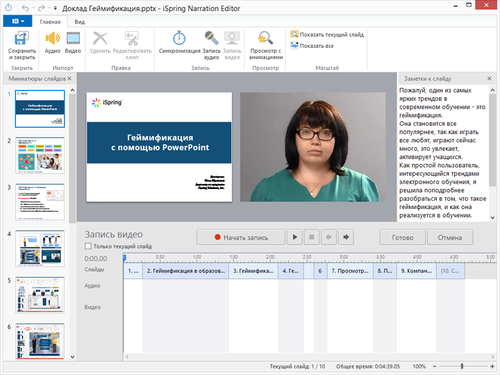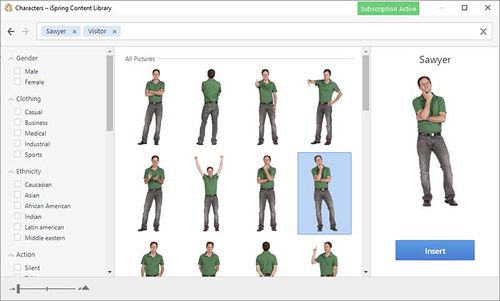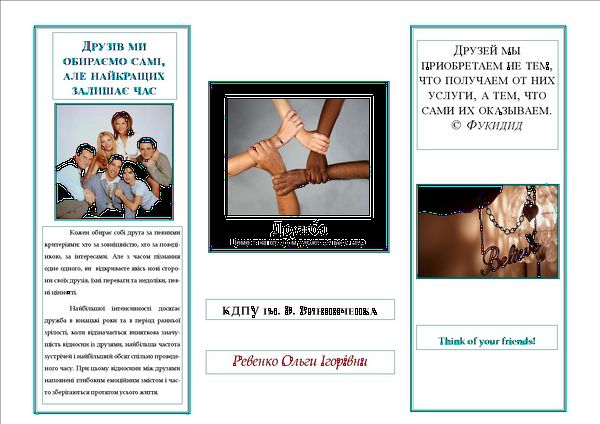Відмінності між версіями «Редактор навчальних курсів iSpring»
7693932 (обговорення • внесок) |
7693932 (обговорення • внесок) |
||
| Рядок 13: | Рядок 13: | ||
<big>iSpring Suite</big> — платний конструктор створення навчального контенту. Це надбудова для PowerPoint, яка дозволяє створювати електронні курси з презентацій. В Suite входять шість модулів, які дозволяють створювати інтерактивні курси, тести, діалогові тренажери, відеокурси і книги. <br/> | <big>iSpring Suite</big> — платний конструктор створення навчального контенту. Це надбудова для PowerPoint, яка дозволяє створювати електронні курси з презентацій. В Suite входять шість модулів, які дозволяють створювати інтерактивні курси, тести, діалогові тренажери, відеокурси і книги. <br/> | ||
| − | <center><big>''' | + | <center><big>'''Які є технічні особливості?'''</big></center><br/> |
| − | Створені курси публікуються у форматі HTML5, що дозволяє відображати їх як на настільних, так і мобільних пристроях. Курси сумісні зі наступними стандартами систем управління навчанням: SCORM (1.2 та 2004), Tin Can API, AICC та cmi5. | + | Створені курси публікуються у форматі HTML5, що дозволяє відображати їх як на настільних, так і мобільних пристроях. Курси сумісні зі наступними стандартами систем управління навчанням: SCORM (1.2 та 2004), Tin Can API, AICC та cmi5.<br/> |
| − | |||
| − | |||
Якщо ви вмієте працювати в PowerPoint, то у вас не буде проблем зі створенням електронного курсу. Програма є досить простою у використанні та має високі рейтинги.<br/> | Якщо ви вмієте працювати в PowerPoint, то у вас не буде проблем зі створенням електронного курсу. Програма є досить простою у використанні та має високі рейтинги.<br/> | ||
| + | |||
| + | <center><big>'''Який вигляд має програма?'''</big></center><br/> | ||
| + | 1. Спочатку встановити iSpring Suite10.<br/> | ||
| + | 2. Після завантаження з’явиться окрема панель інструментів в PowerPoint. Натиснемо на вкладку iSpring Suite 10. <br/> | ||
[[Файл:Інтерфейс програми.jpg|1100пкс|центр]] | [[Файл:Інтерфейс програми.jpg|1100пкс|центр]] | ||
| − | |||
| − | |||
| − | |||
| − | |||
| − | |||
| − | |||
| − | |||
| − | |||
| − | |||
| − | |||
| − | |||
| − | |||
| − | |||
| − | |||
| − | |||
| − | |||
| − | |||
| − | |||
| − | |||
| − | |||
| − | |||
| − | |||
| − | |||
| − | |||
| − | |||
| − | |||
| − | |||
| − | |||
| − | |||
| − | |||
| − | |||
| − | |||
| − | |||
| + | '''Як оформити курс?'''<br /> | ||
| + | 1. Можна супроводжувати презентацію додаванням записувати екран, аудіо, відео та редагувати їх.<br/> | ||
| + | [[Файл:Запис відео.png|500пкс|центр]] | ||
| + | 2. Маємо змогу вставити тест, інтерактивність, діалоговий тринажер, запис екрану, аудіо та відео, YouTube та Web. <br/> | ||
| + | 3. Є багато шаблонів слайдів, персонажи, фони, об'єкти, іконки. Досить цікавою є вкладка «Персонажі», тут можна обрати «Фото» людини, оперуючись різноманітними фільтрами, можна обрати стать, одяг, расу, дії персонажу, який з’явиться на курсі. <br/> | ||
| + | [[Файл:Персонаж.jpg|500пкс|центр]] | ||
| + | 4. До презентації можна застосовувати властивості слайдів, ресурси презентації, плеєр.<br/> | ||
| + | 5. Можливий перегляд Вашої роботи, якщо Вас щось не влаштовує, то можна виправити. Якщо все сподобалось після перегляду опубліковаємо курс.<br/> | ||
| + | [[Файл:Публікація.jpg|600пкс|центр]] | ||
| + | <center><big>'''Як створити курс?'''</big></center><br/> | ||
<center><big>'''До складу iSpring Suite входять кілька автономних інструментів, які можна використовувати як окремо, так і разом:'''</big></center><br/> | <center><big>'''До складу iSpring Suite входять кілька автономних інструментів, які можна використовувати як окремо, так і разом:'''</big></center><br/> | ||
| − | 1. iSpring Converter Pro — перетворює презентації PowerPoint на інтерактивні курси, зберігаючи при цьому медіафайли, ефекти PowerPoint, анімацію, тригери та переходи після перетворення.<br /> | + | 1. <big>iSpring Converter Pro — перетворює презентації PowerPoint на інтерактивні курси, зберігаючи при цьому медіафайли, ефекти PowerPoint, анімацію, тригери та переходи після перетворення.</big><br/> |
| − | 2. iSpring QuizMaker - редактор тестів та опитувань, дозволяє працювати з аудіо, відео та зображеннями.<br /> | + | 2. iSpring QuizMaker - редактор тестів та опитувань, дозволяє працювати з аудіо, відео та зображеннями.<br/> |
| − | 3. iSpring Cam Pro — програма для запису скрінкастів та створення відеотренігів, дозволяє монтувати відео з різних доріжок, додавати звук та доповнювати відеоряд текстом або графікою.<br /> | + | 3. iSpring Cam Pro — програма для запису скрінкастів та створення відеотренігів, дозволяє монтувати відео з різних доріжок, додавати звук та доповнювати відеоряд текстом або графікою.<br/> |
| − | 4. iSpring TalkMaster — симулятор диалогов для создания разветвленных сценариев разговоров с персонажами и звуковыми комментариями.<br /> | + | 4. iSpring TalkMaster — симулятор диалогов для создания разветвленных сценариев разговоров с персонажами и звуковыми комментариями.<br/> |
| − | 5. iSpring Flip – редактор електронних книг.<br /> | + | 5. iSpring Flip – редактор електронних книг.<br/> |
| − | 6. Бібліотека контенту – вбудована колекція готових шаблонів курсів, персонажів, локацій, значків та елементів керування.<br /> | + | 6. Бібліотека контенту – вбудована колекція готових шаблонів курсів, персонажів, локацій, значків та елементів керування.<br/> |
| − | <br /> | + | <br/> |
Версія за 22:00, 20 березня 2022
Підготувала студентка групи МІ18Б Леськів Ірина
Зміст
1. Основні відомості про редактор iSpring Suite.
2. Переваги та недоліки
3. Висновки.
4. Посилання на сайт редактора.
5. Додатки.
iSpring Suite — платний конструктор створення навчального контенту. Це надбудова для PowerPoint, яка дозволяє створювати електронні курси з презентацій. В Suite входять шість модулів, які дозволяють створювати інтерактивні курси, тести, діалогові тренажери, відеокурси і книги.
Створені курси публікуються у форматі HTML5, що дозволяє відображати їх як на настільних, так і мобільних пристроях. Курси сумісні зі наступними стандартами систем управління навчанням: SCORM (1.2 та 2004), Tin Can API, AICC та cmi5.
Якщо ви вмієте працювати в PowerPoint, то у вас не буде проблем зі створенням електронного курсу. Програма є досить простою у використанні та має високі рейтинги.
1. Спочатку встановити iSpring Suite10.
2. Після завантаження з’явиться окрема панель інструментів в PowerPoint. Натиснемо на вкладку iSpring Suite 10.
Як оформити курс?
1. Можна супроводжувати презентацію додаванням записувати екран, аудіо, відео та редагувати їх.
2. Маємо змогу вставити тест, інтерактивність, діалоговий тринажер, запис екрану, аудіо та відео, YouTube та Web.
3. Є багато шаблонів слайдів, персонажи, фони, об'єкти, іконки. Досить цікавою є вкладка «Персонажі», тут можна обрати «Фото» людини, оперуючись різноманітними фільтрами, можна обрати стать, одяг, расу, дії персонажу, який з’явиться на курсі.
4. До презентації можна застосовувати властивості слайдів, ресурси презентації, плеєр.
5. Можливий перегляд Вашої роботи, якщо Вас щось не влаштовує, то можна виправити. Якщо все сподобалось після перегляду опубліковаємо курс.
1. iSpring Converter Pro — перетворює презентації PowerPoint на інтерактивні курси, зберігаючи при цьому медіафайли, ефекти PowerPoint, анімацію, тригери та переходи після перетворення.
2. iSpring QuizMaker - редактор тестів та опитувань, дозволяє працювати з аудіо, відео та зображеннями.
3. iSpring Cam Pro — програма для запису скрінкастів та створення відеотренігів, дозволяє монтувати відео з різних доріжок, додавати звук та доповнювати відеоряд текстом або графікою.
4. iSpring TalkMaster — симулятор диалогов для создания разветвленных сценариев разговоров с персонажами и звуковыми комментариями.
5. iSpring Flip – редактор електронних книг.
6. Бібліотека контенту – вбудована колекція готових шаблонів курсів, персонажів, локацій, значків та елементів керування.